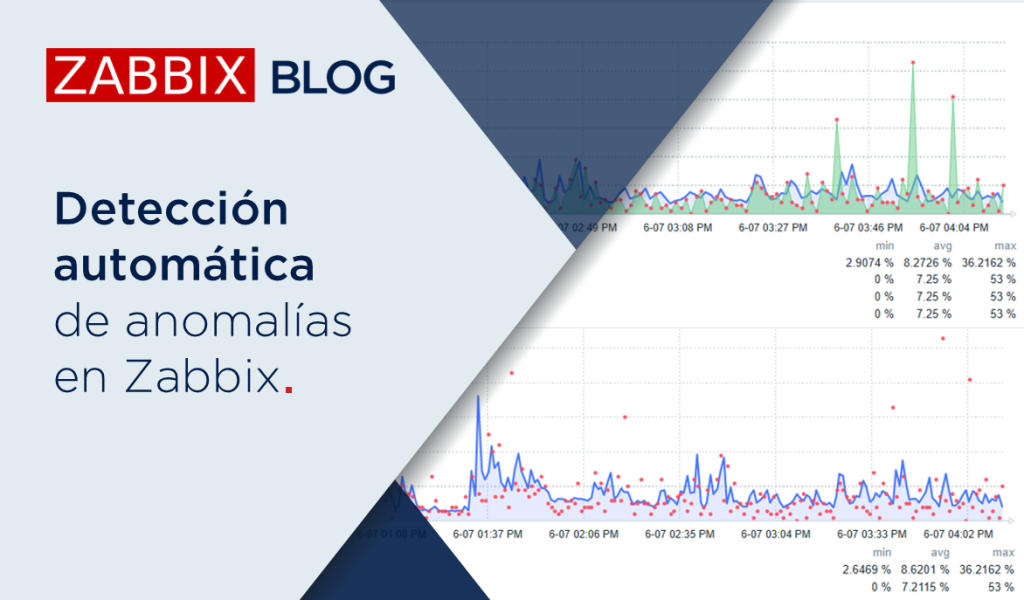En este artículo, explicaremos cómo crear un dashboard personalizado con varios widgets y configurar el envío de informes para validar dicho dashboard en Zabbix. Esto nos permitirá tener una visión clara del comportamiento de nuestros equipos durante un período determinado.
Creación de un dashboard personalizado – paso a paso
Primeramente, accedemos a «Dashboard» > «Create Dashboard», ubicado en la parte superior derecha de la interfaz.
En esta oportunidad, crearemos un dashboard en el que identificaremos nuestro servidor Zabbix y configuraremos el envío de reportes sobre su estado.
Añadiendo widgets al dashboard
Una vez creado el dashboard, procederemos a añadir widgets. Para ello, hacemos clic en la opción “Click and drag to desired size”. Seleccionamos como primer widget el tipo Honeycomb y elegimos el host e ítem que deseamos mostrar.
En el apartado de «Advanced configuration», establecemos un macro para identificar lo que vamos a monitorear, configuramos la severidad con un semáforo para visualizar la gravedad del ítem y habilitamos la opción «Color interpolation», lo que nos proporcionará una aproximación de colores en función de los umbrales establecidos.
Nuestro primer widget se verá de la siguiente manera:
Hacemos clic de nuevo para crear un nuevo widget, esta vez del tipo gráfica. Aquí colocamos un nombre identificativo, seleccionamos nuestro host y el ítem correspondiente y aplicamos.
Obtendremos nuestro segundo widget.
Replicando widgets
Para facilitar la creación de múltiples widgets similares, Zabbix nos ofrece opciones para copiar, pegar y eliminar widgets, accesibles desde el menú de tres puntos de cada widget. Esta funcionalidad resulta muy útil cuando necesitamos reutilizar el mismo tipo de widget, modificando únicamente el ítem a monitorear.
Copiamos nuestro primer widget y añadimos algunos procesos de utilización internos del servidor Zabbix y aplicamos.
Una vez agregado, replicamos el siguiente widget de tipo gráfico, identificando cada uno con un color distinto. Esto nos permitirá una mejor visualización de cada ítem. Para agregar cada conjunto de datos, hacemos clic sobre «Add New Data Set».
Accedemos al apartado «Legend», seleccionando “Display min/avg/max” que nos permite visualizar el valor deseado, así como el mínimo, promedio y el máximo aproximados.
Creamos otro widget para visualizar el espacio total en disco, utilizando el «Item Value». Replicaremos este widget para mostrar, en un gráfico, tanto el espacio total como el espacio utilizado.
El resultado queda de la siguiente manera. Finalmente, en la parte superior derecha, haremos clic en «Guardar cambios» para finalizar la creación del dashboard.
Para realizar el envío de reportes, debemos de contar con el Web Service instalado y configurado
En el apartado superior derecho del dashboard, en el ícono de tres barras, hacemos clic y seleccionamos «Create New Report».
Asignamos un nombre identificador, definimos el período (en días) para el reporte y configuramos el ciclo de envío, que puede ser diario, semanal, mensual, anual o personalizado. También especificamos un asunto para identificar el reporte y redactamos un breve mensaje.
Por último, añadimos un destinatario de correo electrónico al que se enviará la notificación.
Realizamos una prueba para verificar cómo se enviaría el reporte y cómo llegaría a una cuenta de Gmail. Nos dirigimos a «Reports» > «Scheduled Reports», seleccionamos nuestro dashboard y ejecutamos un «Test».
En nuestra bandeja de entrada, el reporte se visualizará de la siguiente manera:
Conclusión
Es importante distinguir, al momento de crear un dashboard, entre uno destinado a la visualización en tiempo real y otro enfocado en la generación de reportes, ya que cada uno se utiliza de manera distinta.
El primero está orientado a la detección de problemas en la infraestructura, mientras que el segundo nos permite analizar el histórico de valores para identificar un alto consumo o un posible deterioro del rendimiento.







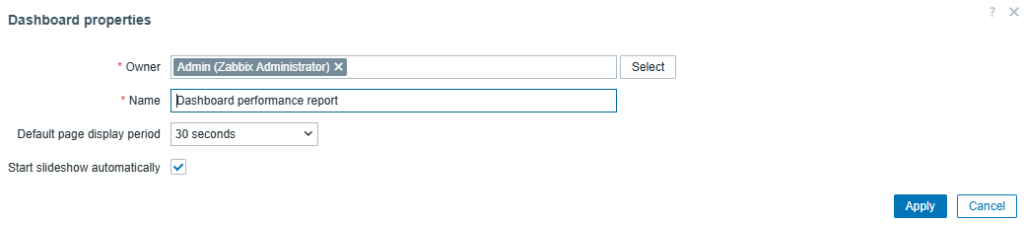
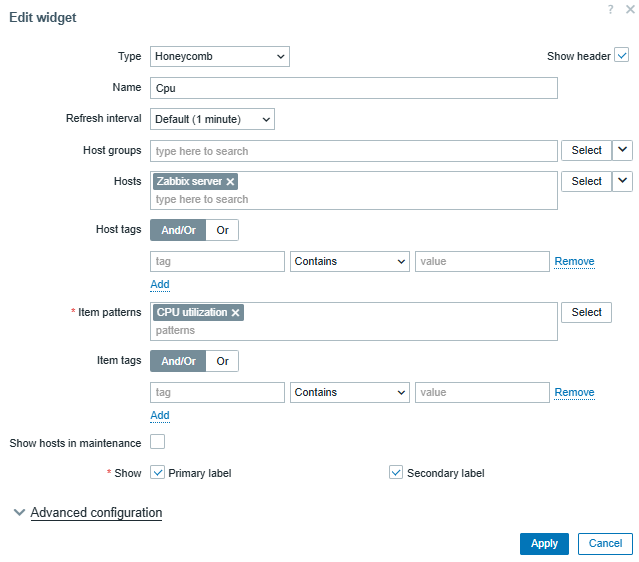
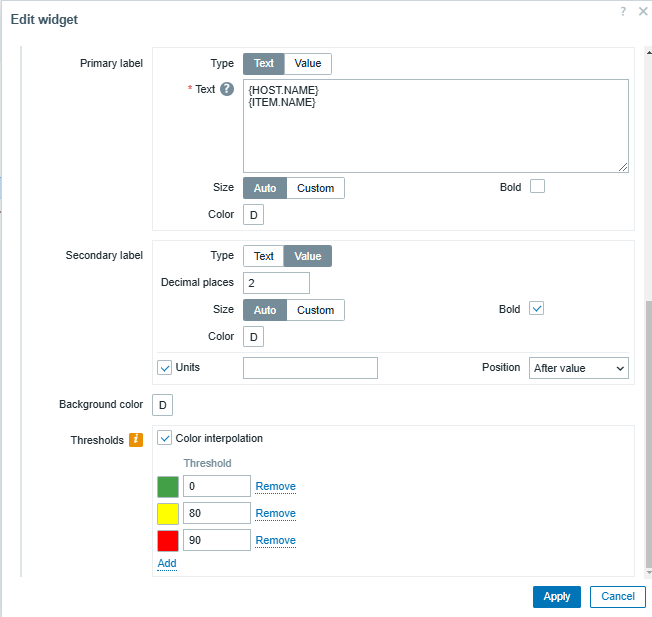
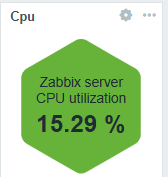
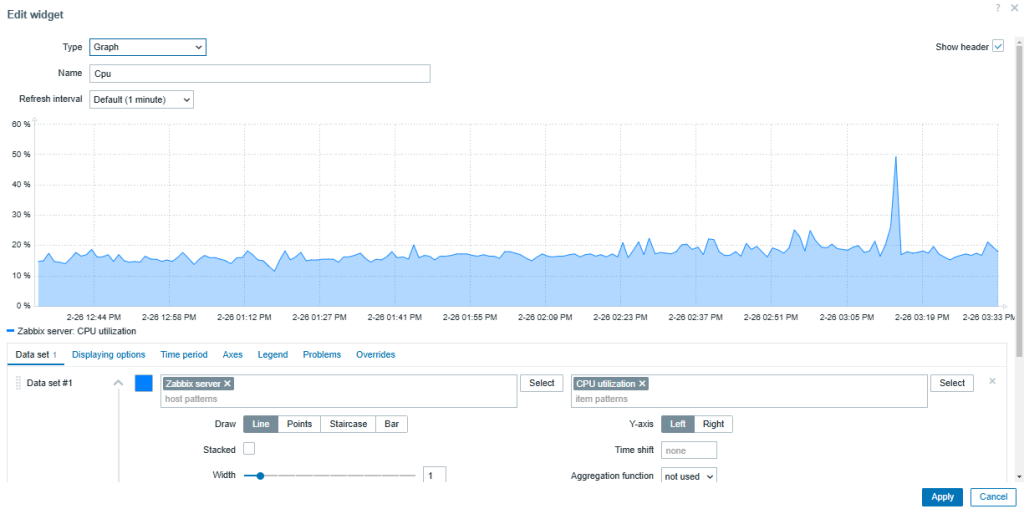
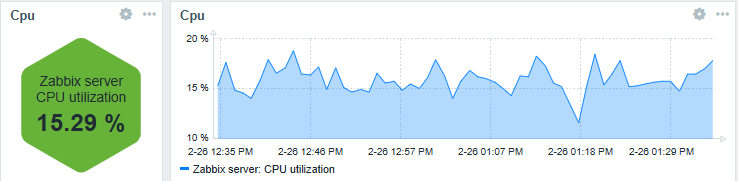

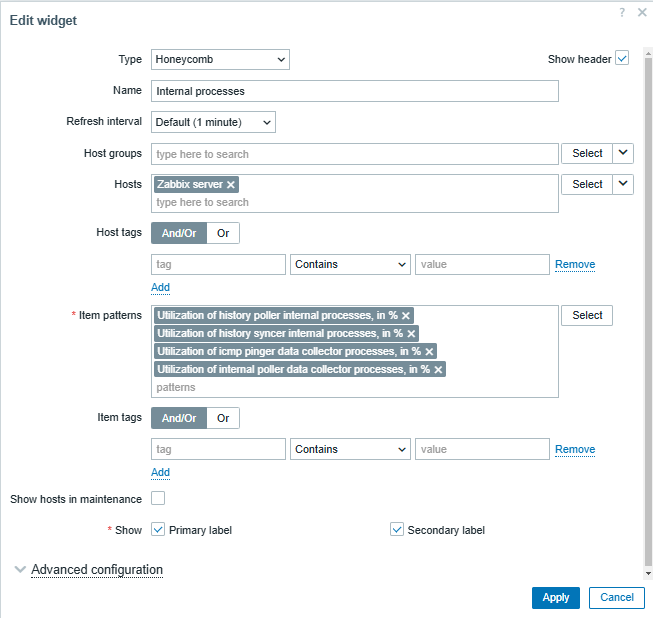
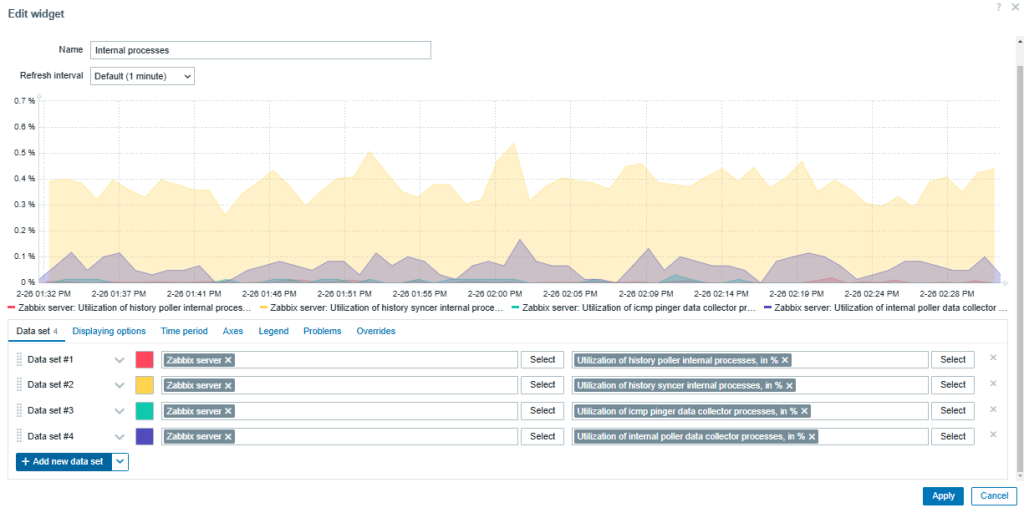
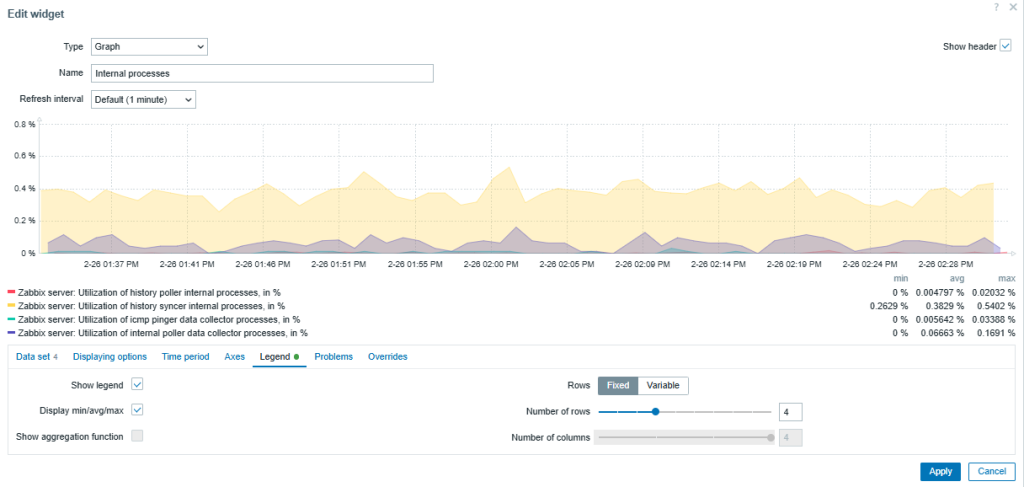
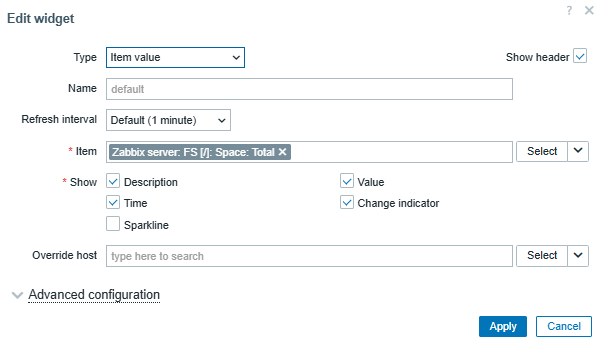
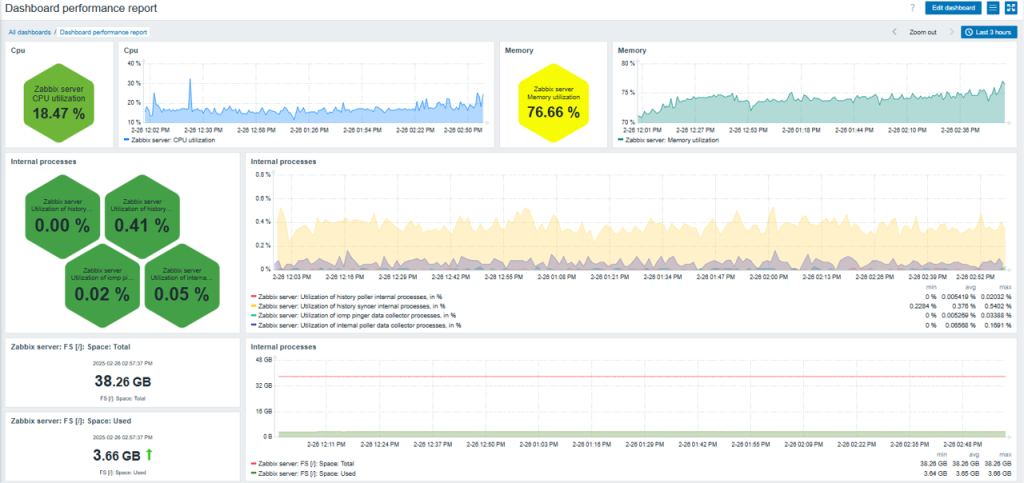
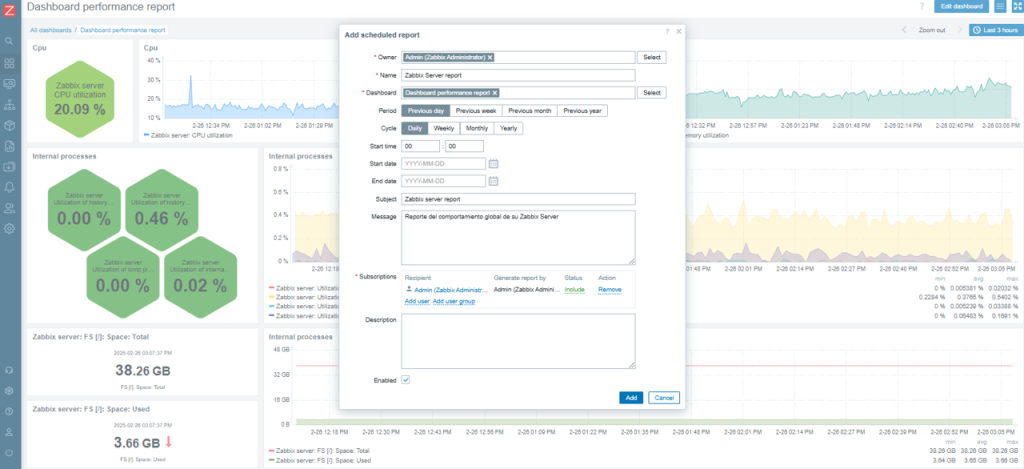
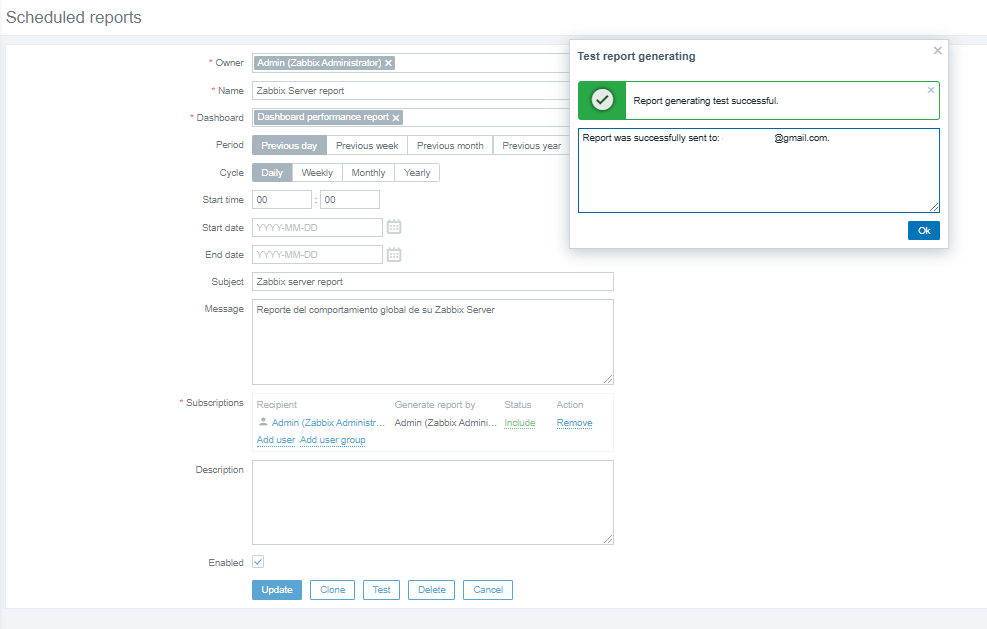

 Prev Post
Prev Post